
时间:2021-08-09 00:09:53 来源:www.win10xitong.com 作者:win10
win10系统在使用的时候有一些用户发现了有win10系统如何恢复出厂设置的问题,如果你是电脑小白的话,遇到了win10系统如何恢复出厂设置的问题肯定是不知道该怎么解决的。要是你同样也被win10系统如何恢复出厂设置的问题所困扰,我们可以按照这个流程:1、备份好电脑重要文件,主要是C盘和桌面2、启动盘(若提示需要介质):win10原版镜像启动盘就行了。怎么样,是不是感觉很容易?如果你还不是很明白,那接下来就由小编再次说说win10系统如何恢复出厂设置的详细处理手法。
推荐系统下载:笔记本Win10专业版
一、准备工作
1.备份重要的电脑文件,主要是c盘和桌面
2.启动盘(如果提示需要介质):win10原图启动盘
3.win10恢复出厂时很容易出现故障,所以大家要谨慎使用
二、操作步骤:
1.单击打开开始菜单并选择“设置”
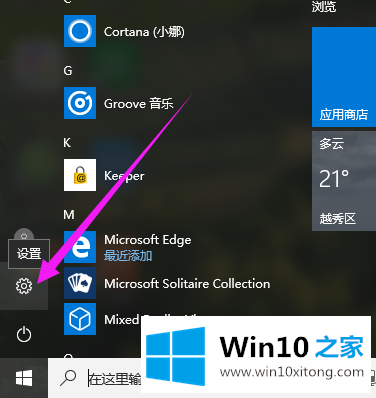
2.单击“更新和安全性”
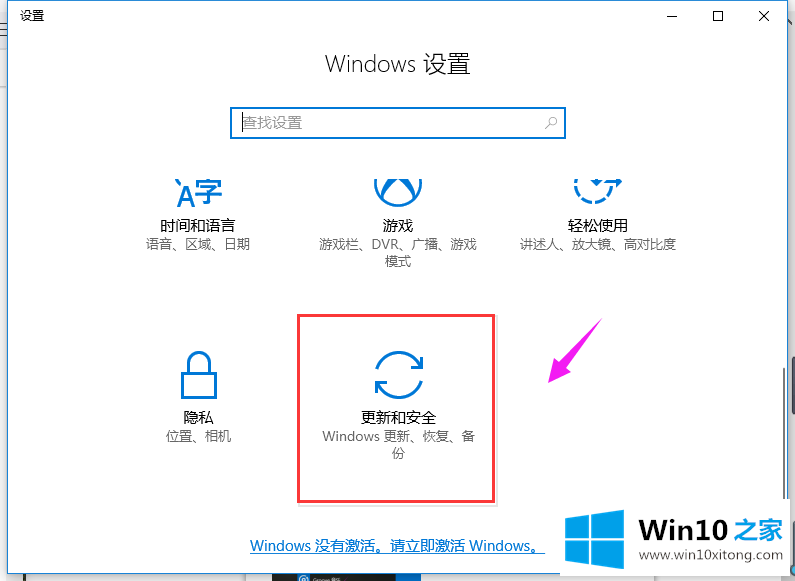
3.单击左侧的“恢复”,然后单击右侧的“开始”
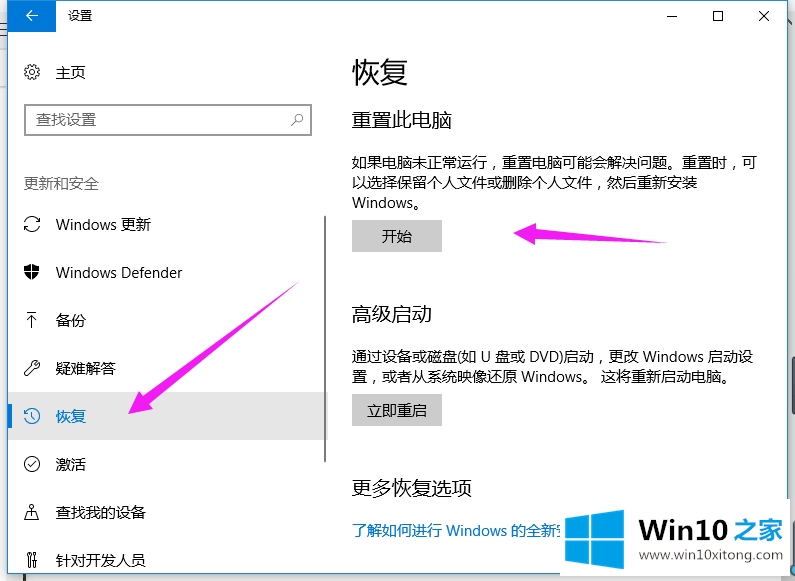
4.在弹出的初始化计算机窗口中单击“下一步”
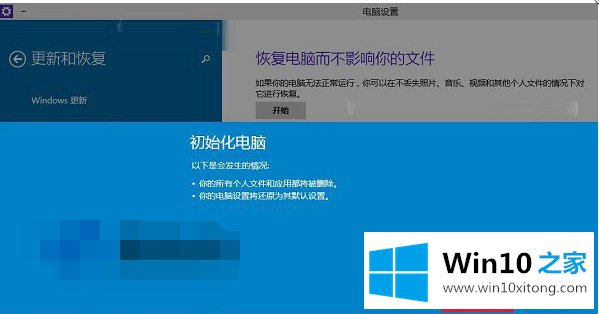
5.选择计算机中的驱动器
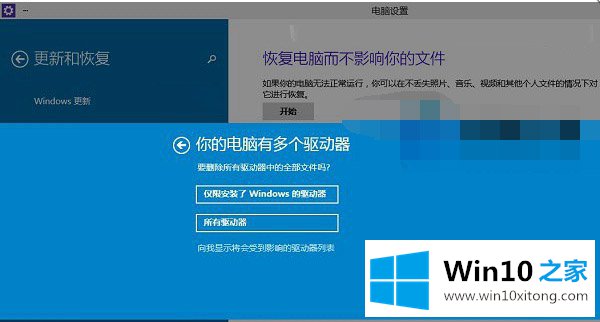
6.单击“初始化”,耐心等待初始化完成
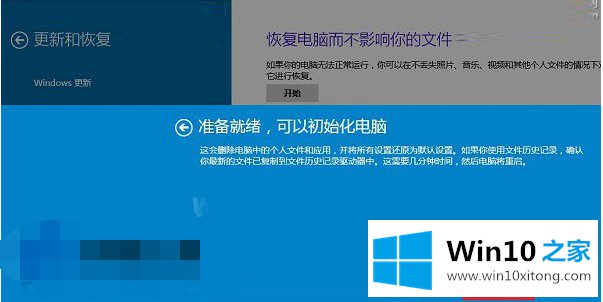
以上是win10恢复出厂设置的全过程。遇到系统故障的朋友可以按照以上步骤将win10恢复到出厂系统。
好了,上面就给大家讲得非常详细的关于win10系统如何恢复出厂设置的详细处理手法了,小编很乐意为大家分享win系统的相关知识。